每个驾驶员都应该知道的 12 个 Apple CarPlay 提示
已发表: 2022-01-29Apple CarPlay 让您在驾驶时更轻松。 通过将 iPhone 连接到汽车的蓝牙或受支持型号的 USB 端口,您可以依靠 CarPlay 车载来帮助您获取行车路线、收听音乐和其他音频、拨打和接听电话以及收听和回复短信。 您甚至可以通过直接与 Siri 交谈来完成大部分任务,而不是摆弄那些让您的视线离开道路的触摸屏控件。
Apple 通过添加一些新功能并抛弃一些烦人的障碍来继续增强 CarPlay 的功能。 最近的更新允许多任务处理、改进 Siri 集成、在地图上添加 EV 充电站,并引入新的日历视图
最好的改进之一是允许乘客在不影响您在 CarPlay 仪表板上看到的内容的情况下检查连接的 iPhone。 以下是一些可以帮助您更有效地使用 CarPlay 的提示和技巧。
1.专注于你的驾驶
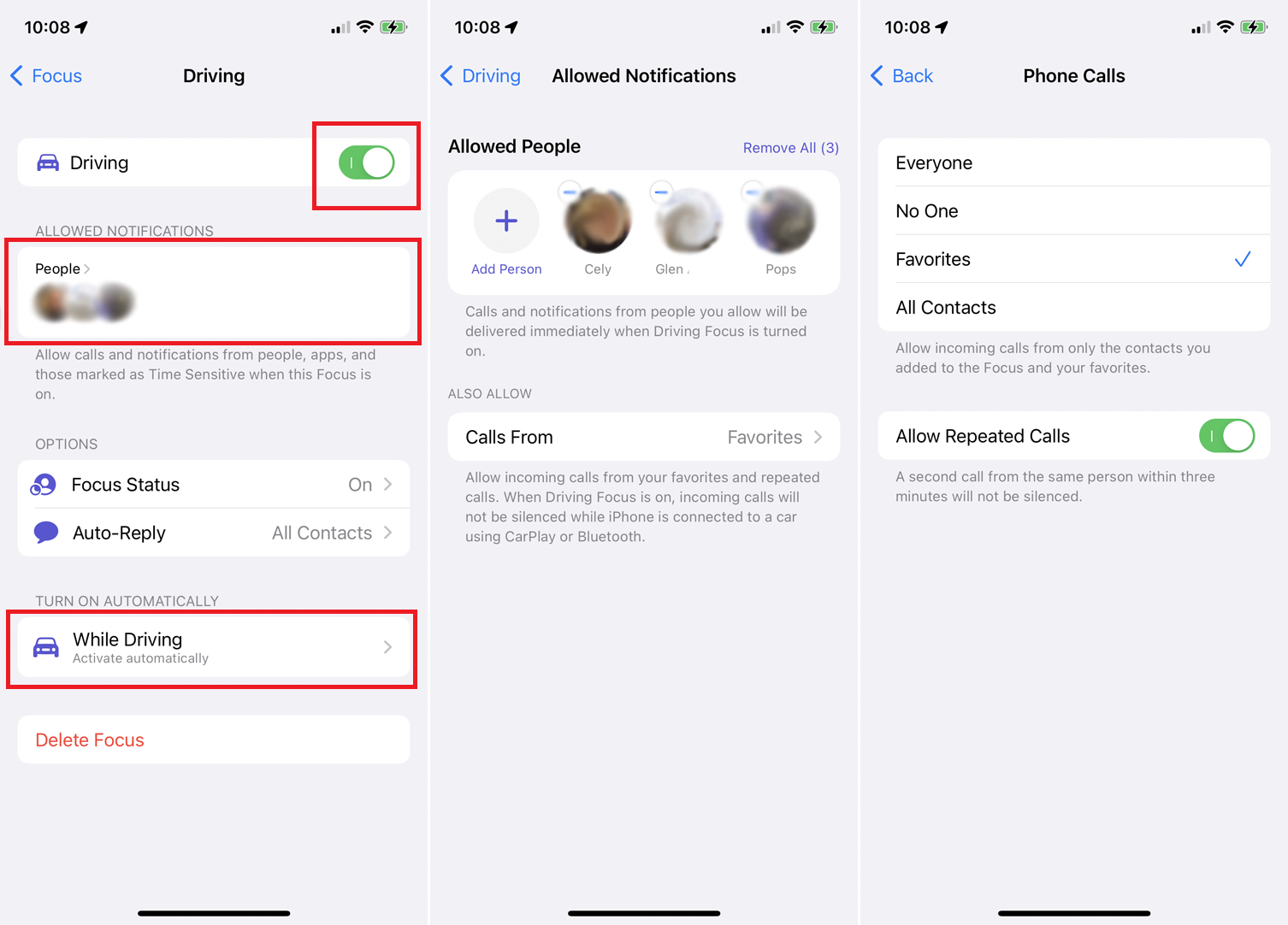
在 iOS 15 中,Apple 将 iPhone 的“请勿打扰”选项改造成一种名为“焦点”的新模式,该模式可以帮助控制通知。 Focus 中的类别之一是用于驾驶; 在“设置”>“焦点”>“驾驶”下进行设置,并启用“驾驶”旁边的开关。
要允许来自某些联系人的通知,请点击允许的通知下的人员部分。 在这里,您可以添加或删除特定人员,并设置可以接听的电话。 在“选项”部分下,您可以设置自动消息,以提醒任何尝试与您联系的人您当前正在开车。 点击自动打开下的条目以确定何时应使用此焦点。
2. 使用 CarPlay 进行多任务处理
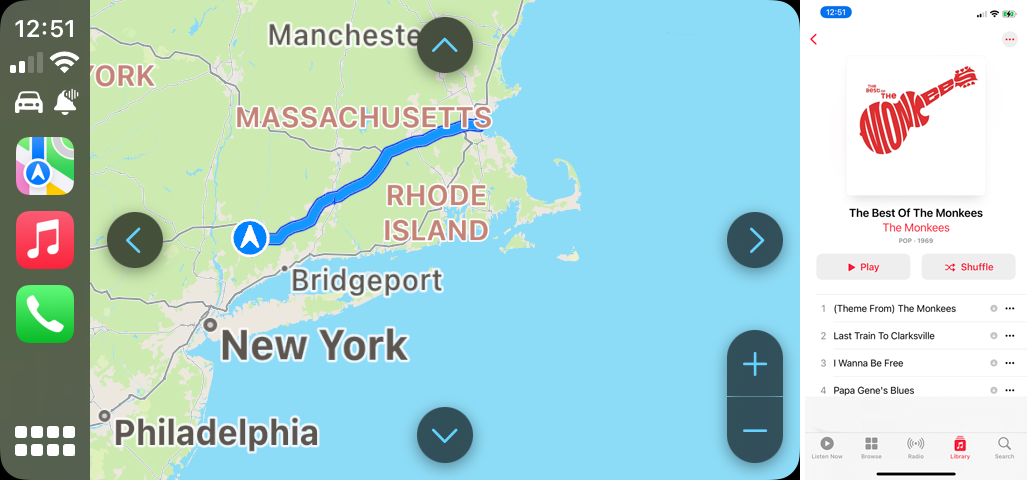
过去,CarPlay 会简单地镜像您手机上打开的任何应用程序,但这在尝试同时做两件事时并不总是有帮助。 例如,如果您在汽车的仪表板上打开了地图,并且有人在您的手机上打开了音乐应用程序,您就会丢失路线。 使用 iOS 13 或更高版本,这不会发生。 您的乘客可以打开手机上的任何应用程序,仪表板视图保持不变。
3.控制你的仪表板
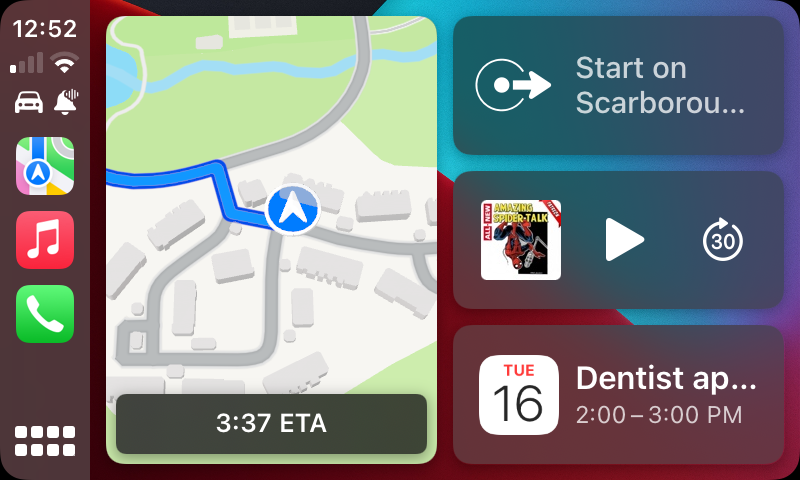
在 iOS 13 之前,您的仪表板一次只能显示一个应用程序。 如果您想查看地图导航屏幕并使用音乐播放器,则必须在两者之间来回切换。 例如,现在您可以在两个或三个应用程序之间拆分屏幕,以便在一个窗口中提示行车路线,控制另一个窗口中的音乐,并在屏幕的第三部分查看您的日历。
仪表板还具有三种不同的配置,您可以通过点击主页按钮在它们之间进行切换。 全屏显示当前或上一个应用程序,以分屏模式查看多个应用程序,或查看主屏幕并访问所有应用程序。
您还可以点击应用程序以全屏显示,然后点击仪表板左侧的图标之一以切换到最近的应用程序。
4.自定义你的壁纸
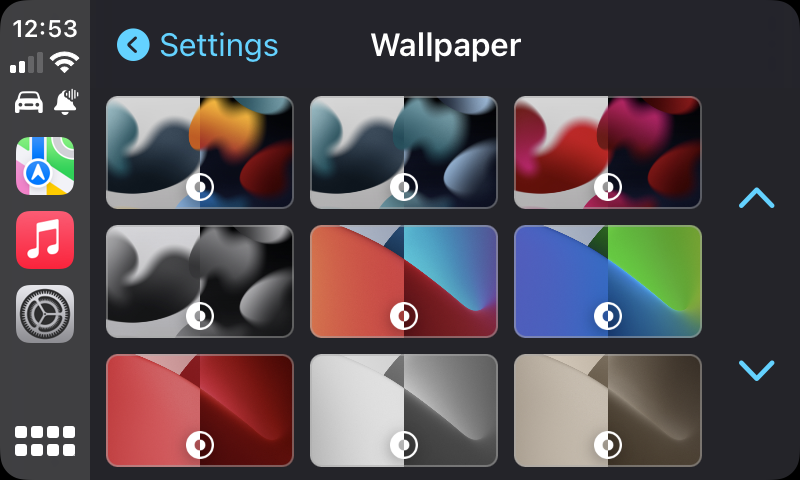
每个新版本的 iOS 都会添加更多壁纸图像来绘制您的 CarPlay 背景。 要自定义您的壁纸,请在 CarPlay 车载中打开“设置”应用并选择“壁纸”。 点击要用作新壁纸的图像,然后点击设置按钮。
5. 使用 Siri 解放双手
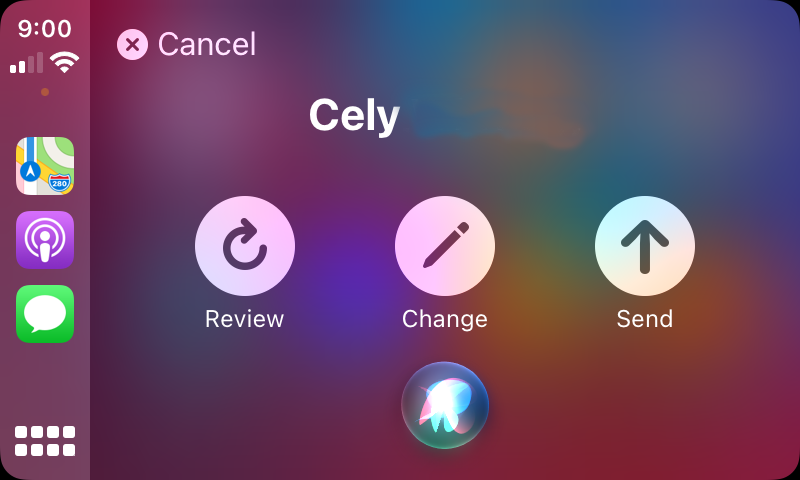
如果您运行的是 iOS 14 或更高版本,当您调用语音助手时,Siri 将不再阻碍您查看汽车显示屏。 现在,当您与 Siri 互动时,它会在屏幕底部显示为一个旋转的小球。
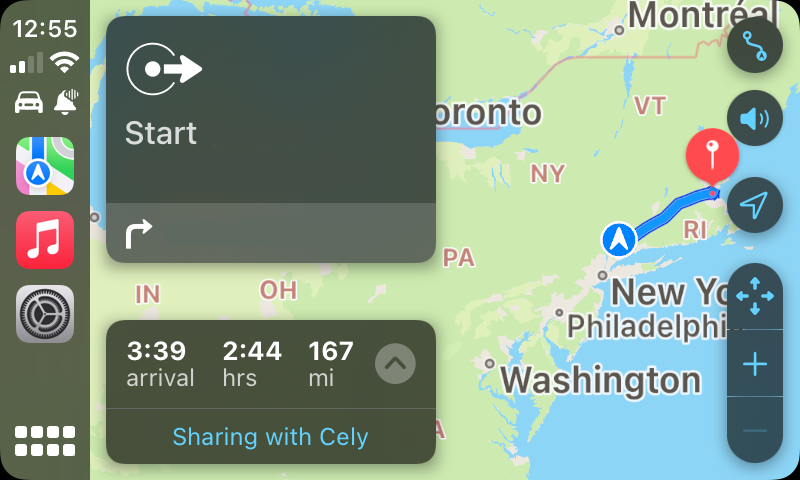
如果您需要在驾驶时与他人交流,Siri 可以提供帮助并提供免提消息选项。 您可以说“嘿 Siri,向 [人名] 发送音频信息”之类的话,然后录制您的信息。 然后,您可以在发送消息之前查看或更改消息。 Siri 还会与其他人分享您的预计到达时间,如果您约会迟到,这是一个有用的补充。 只需说“嘿 Siri,与 [人名] 分享我的预计到达时间。”
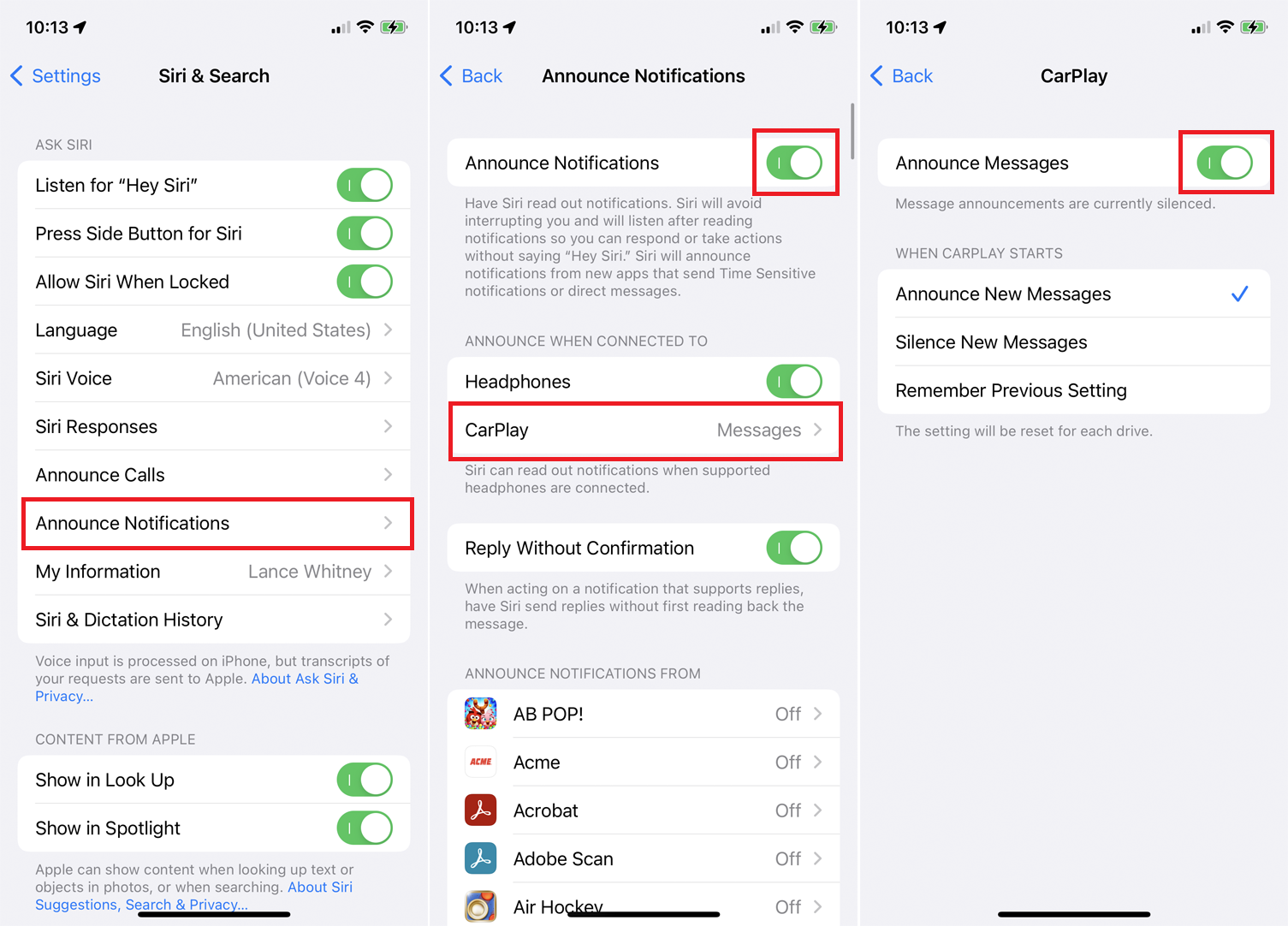
在 iOS 15 或更高版本中,Siri 可以宣布新消息,这样您就不会因为看仪表板而分心。 要进行设置,请打开Settings > Siri & Search > Announce Notifications并启用Announce Notifications开关。 轻点CarPlay 车载并打开消息通知开关,然后设置您希望 Siri 在收到新消息时的反应方式。
6. 寻找电动汽车充电站
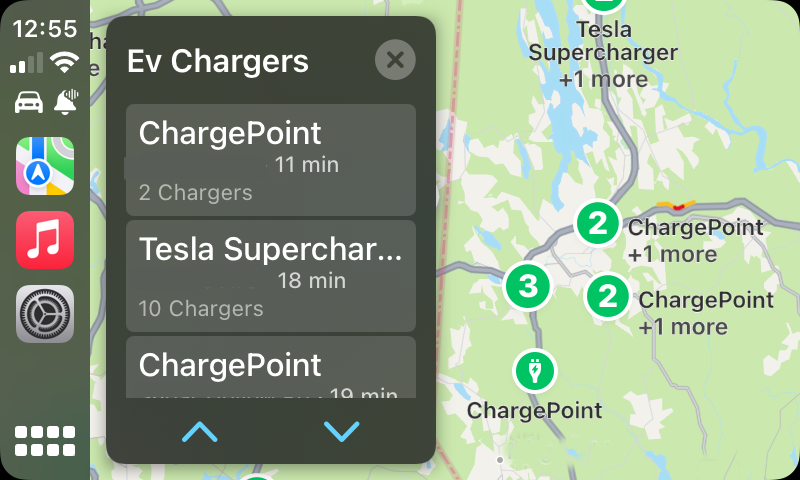
如果您拥有电动汽车,则可以在需要充电时从 CarPlay 获得帮助。 按 Apple Maps 中的搜索栏并输入“EV Chargers”。点击搜索结果中的EV Chargers条目以查看最近的充电站的地图。

7. 添加更多应用
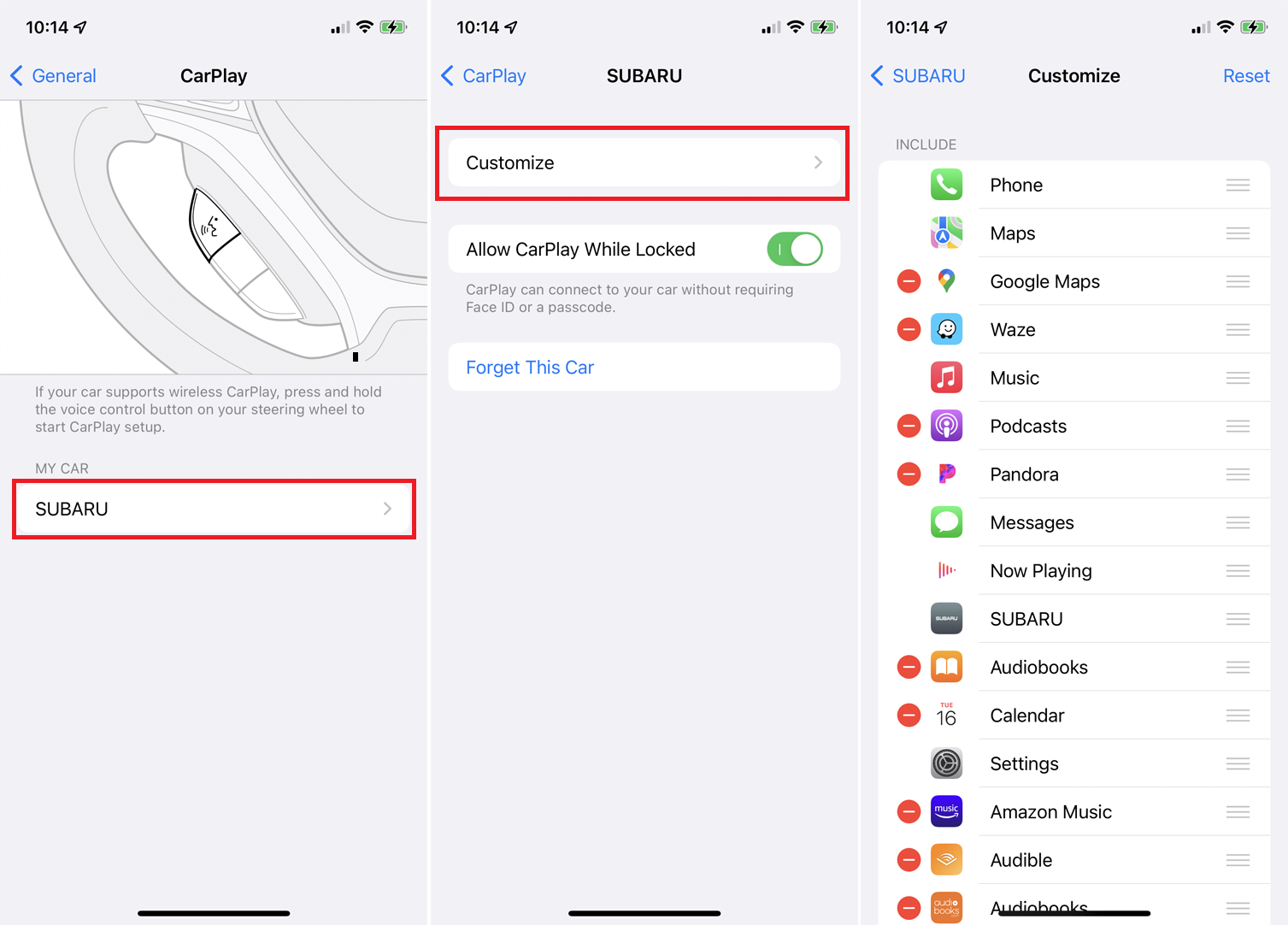
Apple 通过 CarPlay 扩展了其支持的应用程序类型。 您可以为 EV 充电站、停车场、送餐和其他类别添加兼容的应用程序。 您还可以转向其他导航应用程序,例如 Google 地图和 Waze。
我们的编辑推荐
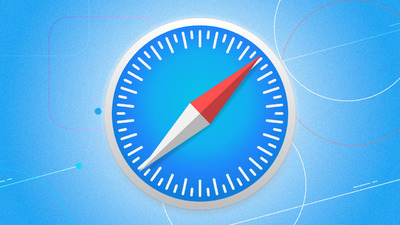
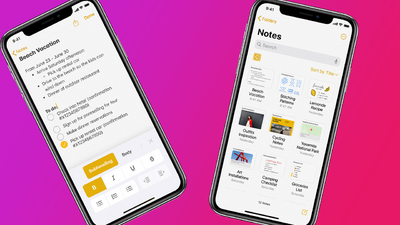

通过在 iPhone 上打开设置 > 通用 > CarPlay来管理 CarPlay 可用的应用程序。 点击您的汽车名称并选择自定义以添加、删除和切换可用应用程序的顺序。
8.查看详细地图
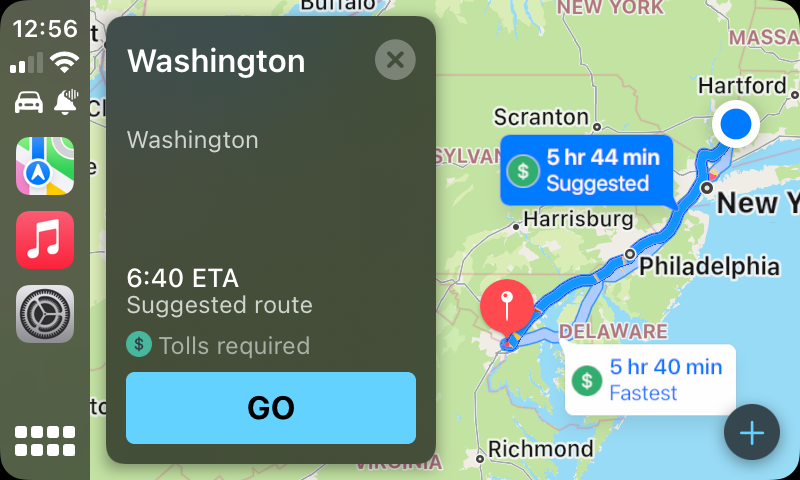
大多数司机使用 CarPlay 来提供行车路线,因此苹果加强了其地图应用程序以提供更多信息。 在导航路线时,您可以查看限速、方向、预计到达时间、3D 建筑物以及加油站和餐馆等企业。 如今,Siri 还提供了更具体的行车路线,例如“在下一个红绿灯处右转”而不是“在 800 英尺处右转”。
9.听音乐应用程序
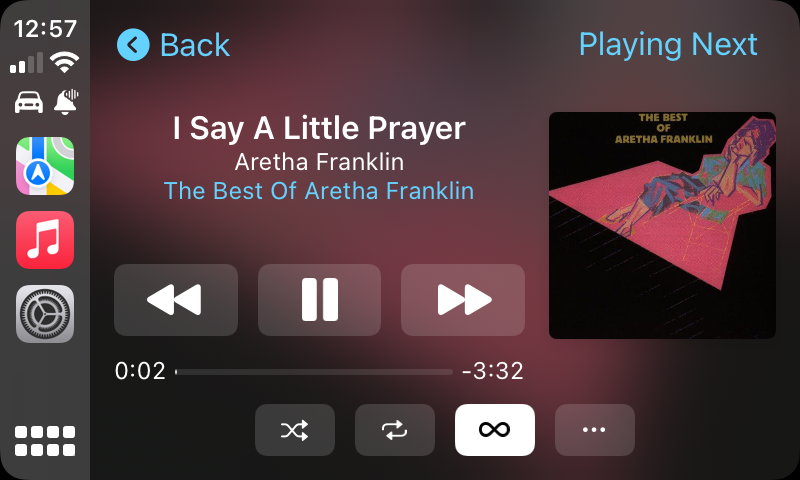
在 iOS 13 或更高版本中,使用 CarPlay 时,音乐应用程序更舒适。 专辑封面很大,因此您可以更容易地从视觉上识别专辑。 导航到您的专辑和播放列表是一个更快、更简单的过程。 界面更直观,因为您可以在屏幕右侧看到专辑封面,并且仍然使用触摸屏控件播放音乐。
10. 看看正在播放什么
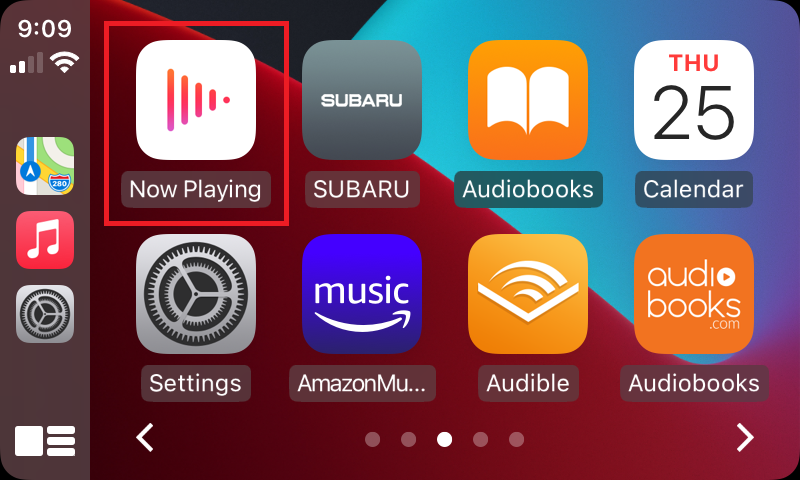
您可以通过名为“正在播放”的应用程序轻松查看当前正在播放的任何歌曲、播客或有声读物的完整详细信息。 可以从主屏幕访问“正在播放”应用程序,或者如果您已经在音频应用程序中,只需点击右上角的音频图表图标。
11.查看您的日历
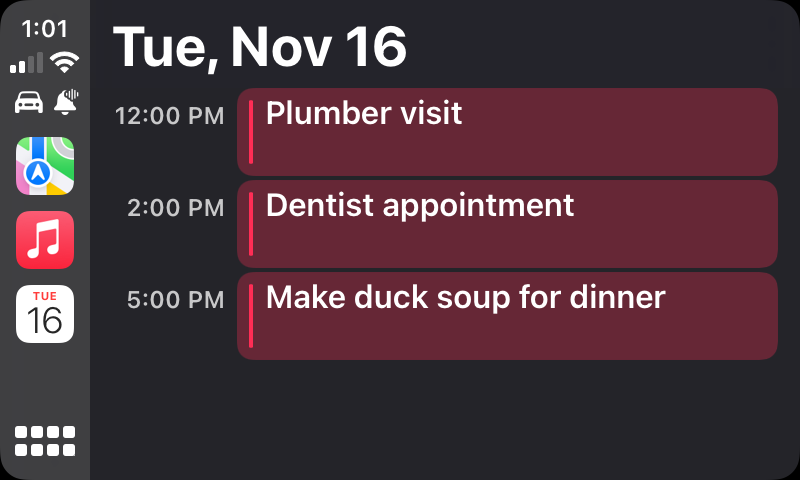
您可以查看当天的日历约会。 只需导航到主屏幕并点击日历图标或让 Siri 显示您的日历。
12. 调整 CarPlay 设置
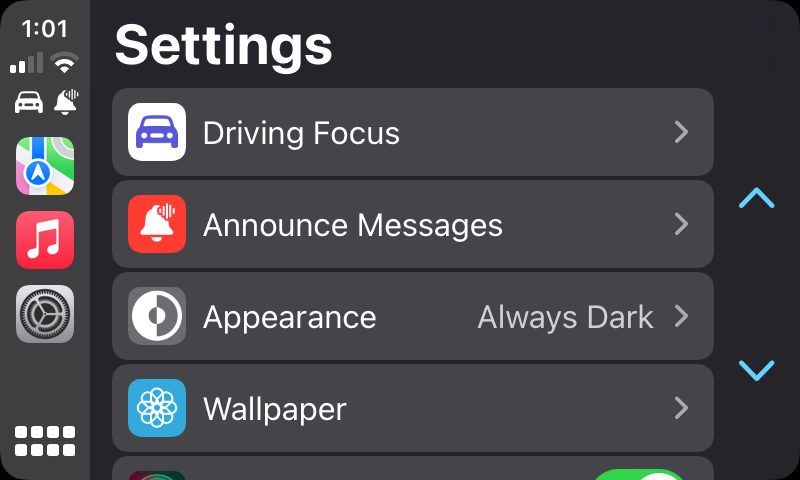
CarPlay 提供了自己的专用设置应用程序,您可以通过它调整不同的选项——启用或禁用驾驶焦点、Siri 建议和专辑封面。 还有一个开关可以在深色模式和默认浅色主题之间设置 CarPlay 应用程序的配色方案。
